Ubuntu 20.04 bracht de nieuwe GNOME 3.36-desktopomgeving met een hele reeks nieuwe aanpassingen en verbeteringen. U kunt het thema wijzigen vanuit Ubuntu-instellingen. U hebt de ingebouwde app Extensies die standaard toegankelijk is via het app-opstartprogramma. Dus je kunt downloaden GNOME EXTRA'S en gebruik het zonder GNOME-mods te installeren. Maar er waren geen verbeteringen met betrekking tot met pictogrammen. Ik hoef niet tevreden te zijn met Yaru's iconen en een beetje prutsen met GNOME-tweaks. Dus ging ik op zoek naar de beste pictogrampakketten die goed werkten op Ubuntu 20.04, en hier is de lijst.

Beste Icon Packs voor Ubuntu
Hoe icon packs te installeren
Het installatieproces van het pictogrampakket verschilt van ontwikkelaar tot ontwikkelaar. Ik heb de installatieopdracht onder het pictogrampakket toegevoegd. Om het icon pack in te stellen, volgen hier de stappen.
- U moet GNOME-mods installeren met "sudo om gnome-tweaks te installeren'.
- Druk daarna op Alt + F2 , en typ r En druk op Enter Om GNOME opnieuw te starten.
- Ga naar Aanpassingen en onder het tabblad Uiterlijk kunt u de pictogrammen wijzigen.
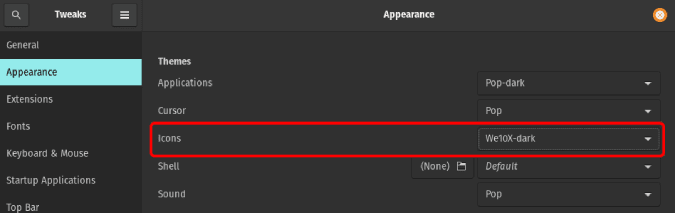
1. Mapkleur
Folder Color is niet per se een icon pack, maar een gebruiksvriendelijke tool. Hiermee kunt u verschillende kleuren voor mappen opgeven door met de rechtermuisknop te klikken. Dit maakt het effectief bij het markeren van belangrijke mappen. In mijn geval stel ik zwarte, grijze en bruine kleuren in voor mappen die ik zelden gebruik. Op deze manier bedrieg ik mezelf om deze mappen niet te zien en laat ik mijn hersenen denken dat ze niet bestaan 🙂 .
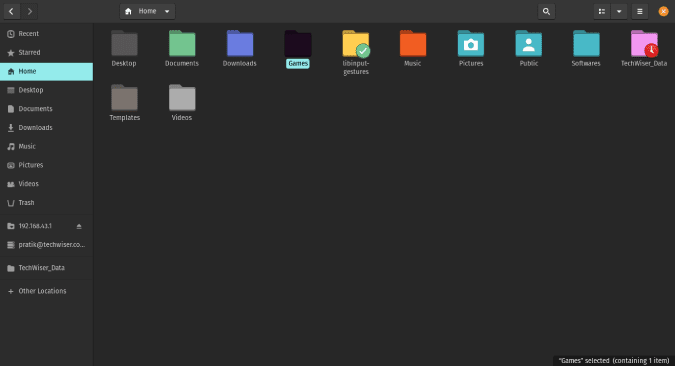
Het meest opwindende is dat het werkt met alle standaard Ubuntu-pictogrammen zoals Yaru, Adwaita, GNOME-pictogrammen en andere bestandsverkenners zoals Caja en Nemo. U hoeft dus geen overbelasting te installeren naast Folder Color. Hier zijn de opdrachten om Folder Color op Ubuntu te installeren.
Installatie commando:
sudo add-apt-repository ppa:costales/yaru-colors-folder-color
sudo apt install folder-color
Als u geen Yaru-pictogrammen gebruikt, installeer dan "yaru-colors-folder-color" niet.
تثبيت Mapkleur
2. Papirus Icon Theme
Deze lijst zou niet compleet zijn zonder Papirus. Het is een zeer populair pakket en daar zijn redenen voor. Het ondersteunt veel pictogrammen, evenals donkere en lichte thema's. Compleet Voortdurend bijgewerkt. Van alle thema's heb ik Papirus geprobeerd en het ondersteunt pictogrammen van de meeste apps van derden. De enige klacht die ik had was dat er geen ondersteuning voor indicatorpictogrammen was.
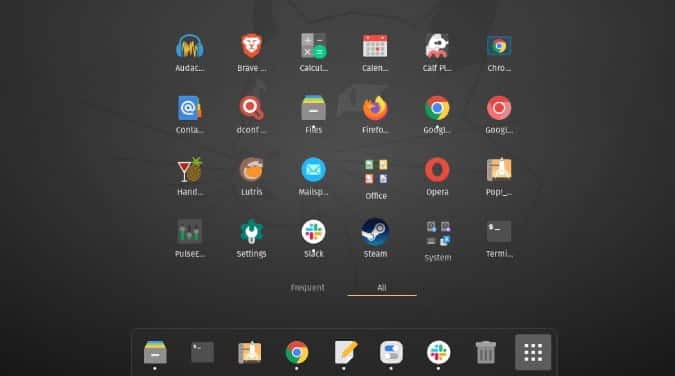
Installatie commando:
sudo add-apt-repository ppa:papirus/papirus
sudo apt-get update
sudo apt-get install papirus-icon-theme
Op bezoek komen Papirus Icon Theme
3. Suru++
Suru++ is een icon pack gebaseerd op het populaire icon pack Suru van Sam Hewitt. Ik ben dol op Suru++ vanwege het consistente uiterlijk van de pictogrammen die het altijd biedt. Alle pictogrammen in het opstartprogramma, het Dock, de instellingen hebben een ronde vorm en blijven vrijwel overal in GNOME consistent. Deze look, afkomstig van Pixel-pictogrampakketten, heeft het consistenter gemaakt. Beloning En het heeft ook een aanwijzerpictogram.
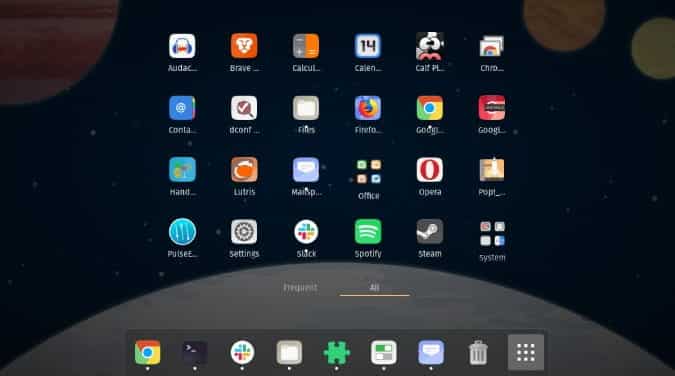
Installatie commando:
wget -qO- https://raw.githubusercontent.com/Bonandry/suru-plus-ubuntu/master/install.sh | env DESTDIR="$HOME/.icons" sh
Op bezoek komen Suru++
4. Numix Circle
Net als Suru++ vind ik Numix Circle leuk vanwege de consistente weergave van pictogrammen in GNOME. Ik zou ook graag dezelfde consistentie hebben in bestandsverkenner. Bovendien, wanneer u het Numix Circle-pakket installeert, krijgt u 4 pictogrampakketten: Numix, Numix-Light, Numix-Circle en Numix-Circle-Light. Van de vier opties vond ik alleen Numix Circle goed genoeg.
Dat gezegd hebbende, heeft Numix, in tegenstelling tot Suru++, opties voor zowel donkere als donkere thema's.
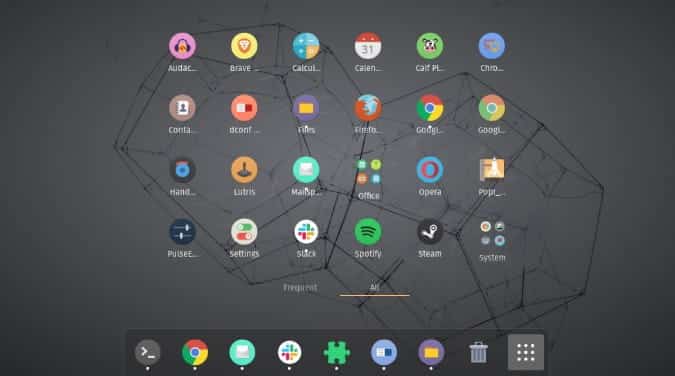
Installatie commando:
sudo apt install numix-icon-theme
Op bezoek komen Numix Cirkel
5. OS Catalina
Als je dat wil macOS-uiterlijk en zijn pictogrammen, je kunt het ook op Linux krijgen. In mijn vorige artikel over apps Ubuntu dynamische achtergrond Ik noemde een manier om macOS Mojave-achtergrond te krijgen. Om hetzelfde icon pack te krijgen, moet je het tar-bestand downloaden van deze link pak het uit en verplaats het naar een map”~ / .icons. Start daarna GNOME opnieuw en u zult de optie vinden om OS-Catalina-pictogrammen in te stellen.
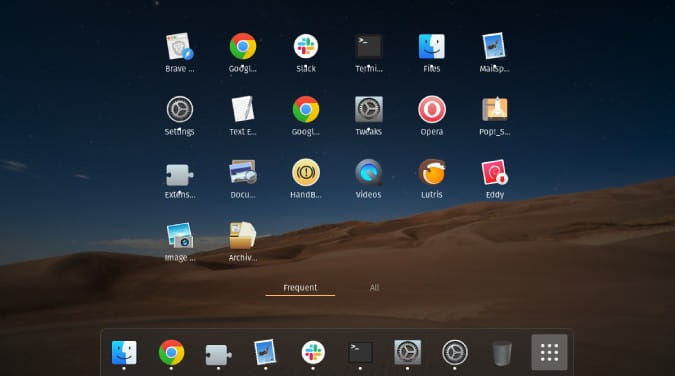
Hoewel er een enorme obsessie is met deze pictogrammen, vond ik ze niet aantrekkelijk tijdens het gebruik ervan op PopOS-distro.
Op bezoek komen OS Catalina
6. We10x
Het was Windows 10x De meeste mensen hebben de laatste tijd gepraat. Als je het niet weet, is dit het toekomstige besturingssysteem van Microsoft voor hardware opvouwbaar. Het beste eraan is de terugkeer van 3D-pictogrammen. Je kunt hetzelfde ook op Ubuntu krijgen. Om het pakket te installeren, downloadt u het tar-bestand van deze link. Pak vervolgens de map uit en voer de volgende opdracht uit vanuit de map.
./install.sh
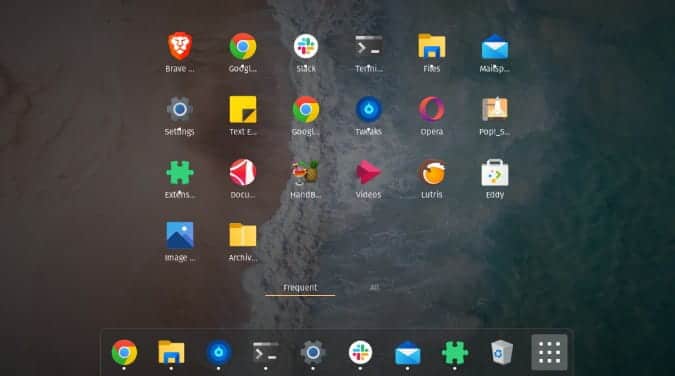
U kunt Windows10X Icon Pack aanvullen met achtergrond Probeerversie En je hebt je Surface in je hand.
7. Schaduwpictogram
Als je van de donkere wereld houdt, dan is het Shadow Icon-pakket de juiste keuze. Het is een 2D-pictogrampakket met pictogramschaduw. Ik vond het leuk dat de ontwikkelaar de pictogrammen consistent hield, zelfs in de bestandsverkenner. Alles is cirkelvormig, van het instellingenmenu tot het Dock en het opstartprogramma. Tot nu toe vind ik dat dit pakket een must-have is als je constant de donkere modus gebruikt.
Ik vond het niet aantrekkelijk met het lichte thema en het ondersteunt het wijzigen van de mapkleur niet.
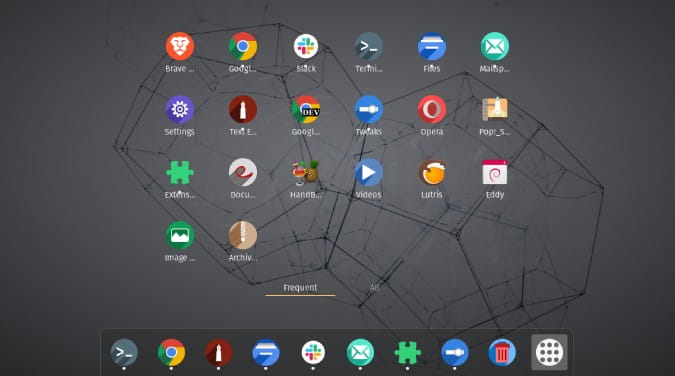
Installatie commando:
git clone https://github.com/rudrab/Shadow.git
mv Shadow/ ./.icons/
Op bezoek komen Schaduwpictogram
8. Pop-pictogramthema's
Ik ben onlangs naar PopOS verhuisd om nieuwe smaken van Ubuntu uit te proberen. Het eerste wat ik leuk vond, was het donkere thema en de PopOS-pictogrammen. Nou, je kunt het ook op Ubuntu installeren. Het ondersteunt pictogrammen in de bovenste balk, opstartprogramma, bestandsverkenner, cursor, shell, enz. Net als Yaru en Papirus ondersteunt het ook het wijzigen van de mapkleur.
Als je van PopOS-achtergronden houdt, kun je ze installeren via een pakket met de naam "pop-achtergronden'.
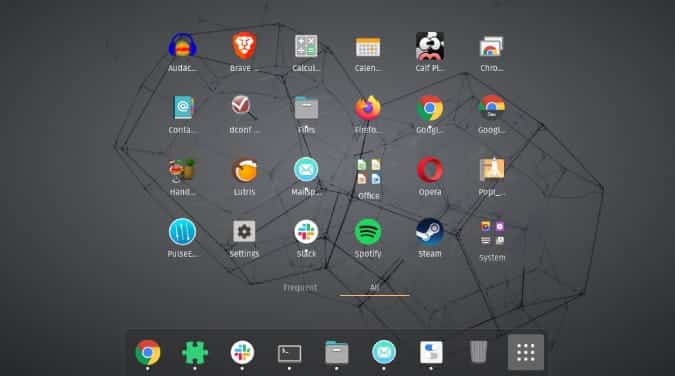
Installatie commando:
sudo apt install pop-icon-theme
Op bezoek komen PopOS-pictogrammen
9. Flattr
Flattr is een eenvoudig 2D-pictogrampakket. Verrassend genoeg ontdekte ik dat het veel meer pictogramondersteuning had dan Luv-pictogrammen op basis van Flattr. Als je van Pop Icons komt, zul je geen verschil merken. Flattr Dark heeft een goede set minimale bestandspictogrammen met zwart-witte arcering die er mooi uitziet.
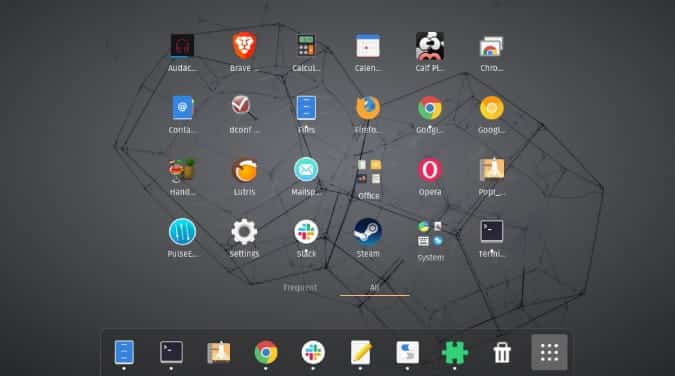
Installatie commando:
git clone https://github.com/NitruxSA/flattr-icons.git
mv flattr-icons/ ~/.icons
Op bezoek komen Flattr Pictogrammen
10. Luv-pictogrammen
Luv Icons Pack is erg nieuw in de icon pack-scene. Het is een opvolger van Flattr en ondersteunt duizenden iconen. Het bleek echter achter te lopen in vergelijking met Papirus. U kunt ontbrekende pictogrammen melden in GitHub-pagina. Naast pictogrammen biedt het ook achtergronden die perfect passen bij pictogrampakketten.
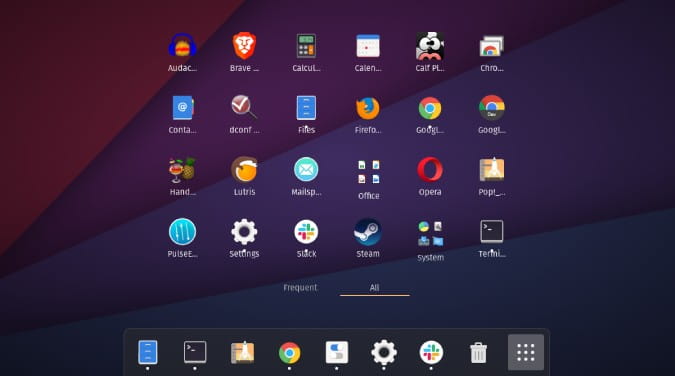
Installatie commando:
git clone https://github.com/Nitrux/luv-icon-theme.git
mv luv-icon-theme/ ~/.icons
Op bezoek komen Luv-pictogrammen
11. Snoeppictogrammen
Candy Icons was verreweg het meest veelzijdige thema op deze lijst. De ontwikkelaar deed zijn best om de kleuren abstract en luxueus te houden. Ik hield absoluut van het thema in de donkere modus. Het installatieproces voor Candy Icons is vergelijkbaar met OS Catalina. Download en pak bestanden uit het zip-bestand uit van deze link. Verplaats de bestanden naar de map”~./.pictogrammen'.

Bestandspictogrammen maken echter geen deel uit van het pictogrampakket. Om dit op te lossen, kun je het combineren met Sweet Folders, het mappictogrampakket dat wordt toegevoegd aan Candy Icons. De stap om het op te nemen is erg vervelend.
- Download eerst het Tar-bestand voor: Zoete mappen. Pak het uit en verplaats het naar een map”~./.pictogrammen'.
- Start GNOME opnieuw door op . te drukken Alt + F2 , schrijven r En druk op Enter.
- Stel daarna de pictogrammen in als Sweet-Purple of Rainbow volgens uw voorkeur.
- Ga nu in de map met pictogrammen naar die specifieke pictogrammap.
- Open het bestand "Index.Theme" in een teksteditor en vervang de regel "Erft ="Het volgende.
Inherits=candy-icons,Zafiro-icons,gnome,ubuntu-mono-dark,Mint-X,elementary,gnome,hicolor
Op bezoek komen Snoep Snoep Pictogrammen
afsluitende woorden
Ik ben dol op de Suru++ en we10x icon packs die ik gebruik op PopOS. Laat me weten wat jouw favoriete pakket is in de reacties hieronder.







